E-mail instellen op iPhone, iPad of iPod Touch
Wanneer u voor het eerst een nieuwe iPad of iPhone aanschaft, is een van de eerste dingen die u wilt doen, uw e-mailaccounts instellen. Hier is hoe het te doen.
Stel uw e-mail in op iPhone of iPad
Open Instellingen en selecteer E-mail, contacten, agenda's. Tik vervolgens onder Accounts op Account toevoegen.

Tik nu op de e-mailservice die je wilt toevoegen. Hier ga ik mijn Hotmail-e-mail instellen.
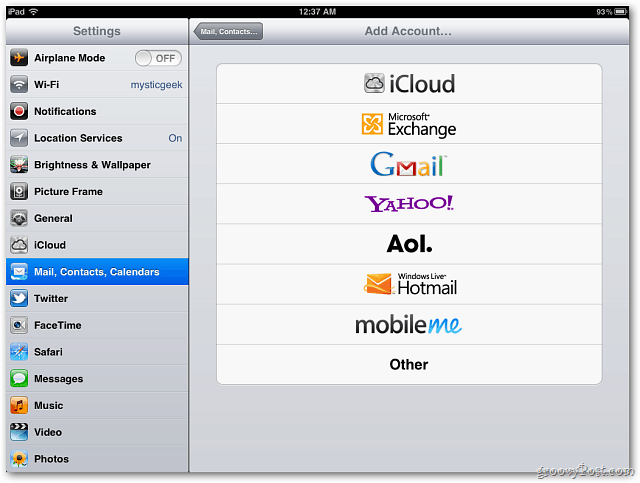
Vervolgens wordt u gevraagd uw e-mailadres, wachtwoord en beschrijving voor het account in te voeren. Tik op Volgende.
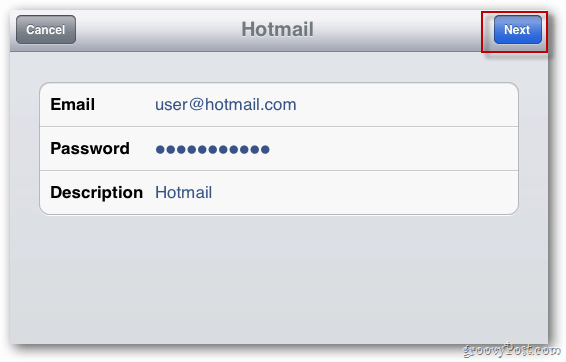
Schakel nu de functies in die u op uw iPad wilt laten controleren. Klik op Opslaan.
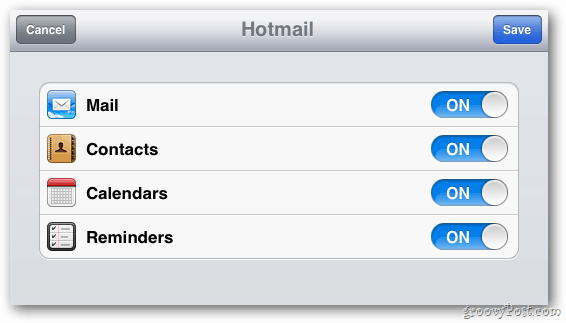
U wordt teruggebracht naar het scherm Mail, Contact, Agenda's. Je ziet het account dat je zojuist hebt toegevoegd. Tik erop om de instellingen te wijzigen.
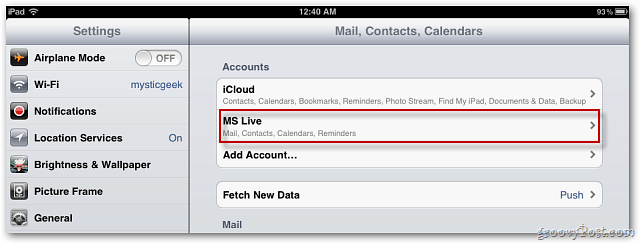
Het accountscherm verschijnt. Hier kunt u functies in- of uitschakelen - en desgewenst het account verwijderen.
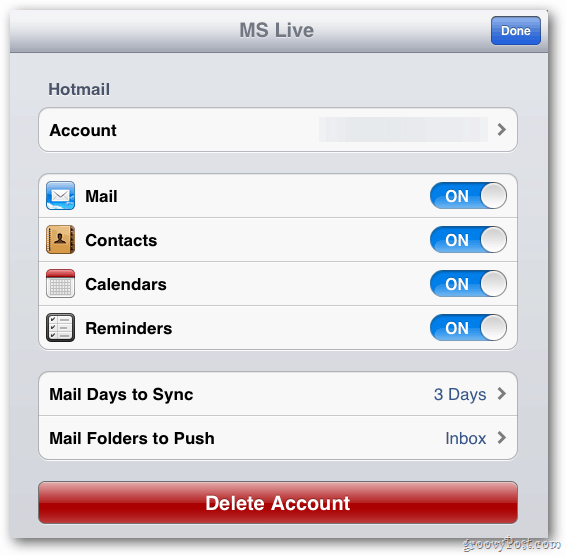
Op het startscherm zie je een rode melding met het aantal berichten dat je hebt. Tik erop.
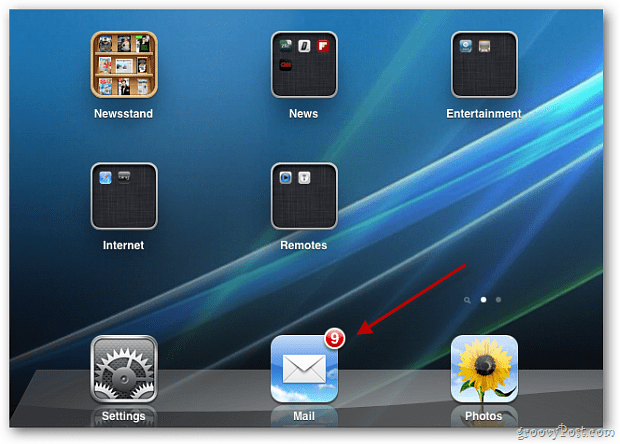
Nu kunt u uw e-mailaccount op uw iPad gebruiken. Als u iCloud inschakelt, worden uw berichten, agenda en contacten tussen al uw iOS-apparaten en Mac gesynchroniseerd.
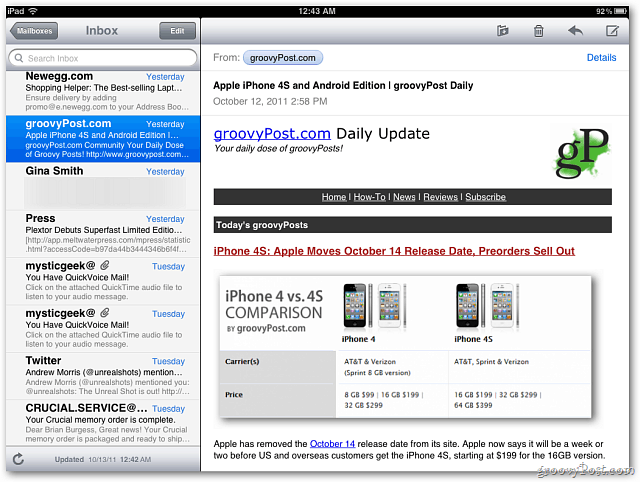
Nieuwe functies in iOS 5 zijn onder meer het slepen van adressen naar verschillende velden, het opmaken van berichttekst en een verbeterde zoekfunctie.
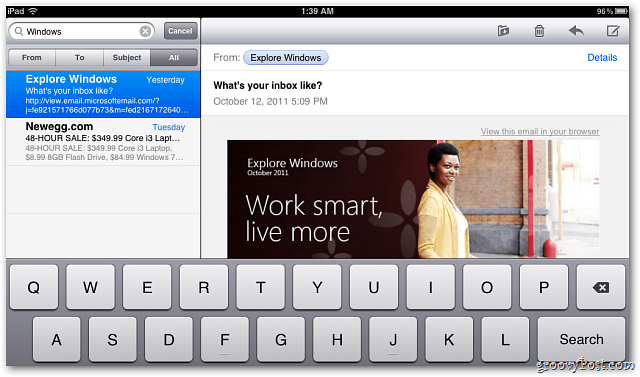










laat een reactie achter